Cómo reparar el error de complementos faltantes de Adobe InDesign
Ventanas / / August 04, 2021
Anuncios
Adobe InDesign es un software útil y, por lo tanto, tiene un número considerable de usuarios. Sin embargo, varios usuarios de InDesign han afirmado recientemente que "No se puede abrir el archivo. Faltan complementos de Adobe InDesign. Actualice sus complementos a sus últimas versiones”Mensaje de error. Aparece cuando los usuarios intentan abrir cualquier archivo creado con Adobe InDesign en su computadora.
Tabla de contenido
-
1 Las 4 mejores formas de corregir el error de complementos faltantes de Adobe InDesign
- 1.1 REVISIÓN 1: Actualice su Adobe InDesign:
- 1.2 REVISIÓN 2: Elimine la información del complemento de su archivo:
- 1.3 REVISIÓN 3: Asegúrese de que su sistema cumpla con los requisitos mínimos para InDesign y el complemento:
Las 4 mejores formas de corregir el error de complementos faltantes de Adobe InDesign
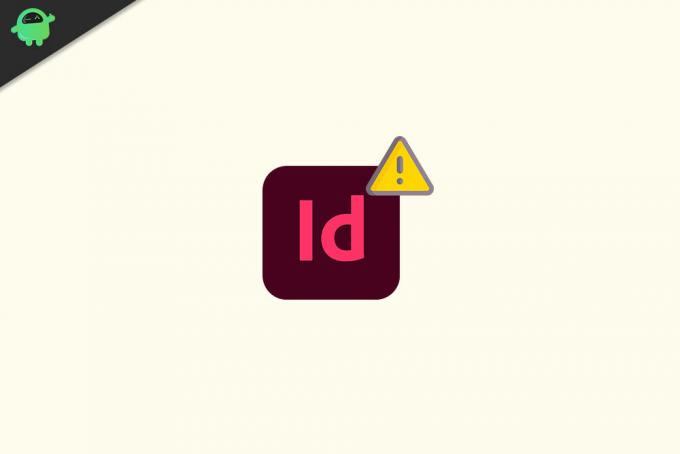
La razón que se encuentra detrás de dicho problema es; cuando el archivo se creó en una versión del software (p. ej. CS 5), pero el usuario está intentando abrirlo en otra versión como CS 5.5. El error también puede ocurrir por algunos complementos específicos utilizados para crear el archivo que los usuarios están intentando abrir. Sin embargo, el problema se puede resolver y uno puede deshacerse de él utilizando cualquiera de las correcciones que se mencionan a continuación:
REVISIÓN 1: Actualice su Adobe InDesign:
La solución principal para el "Error de complementos faltantes de Adobe InDesign" es actualizar su Adobe InDesign. La mayoría de las veces, la última actualización de cualquier software generalmente resuelve los errores existentes y agrega algunas otras características útiles. Por lo tanto, aquí, en este caso, es recomendable actualizar su software Adobe InDesign a la última versión disponible. Por hacerlo,
Anuncios
- En primer lugar, visite el Sitio web oficial de Adobe y luego navega más hacia descargue la última versión de Adobe InDesign.
- Ahora siga todos los pasos como se indica en la pantalla y complete el proceso.
Además, siga de cerca FIX 2.
REVISIÓN 2: Elimine la información del complemento de su archivo:
La corrección anterior resolverá el "Error de complementos faltantes de Adobe InDesign"; sin embargo, el software sigue indicando que faltan complementos; siga los pasos que se indican a continuación:
- En primer lugar, abierto Adobe InDesign.
- Ahora navegue hasta la esquina superior izquierda y haga clic en Archivo. Desde el menú contextual, haga clic en la opción Exportar.
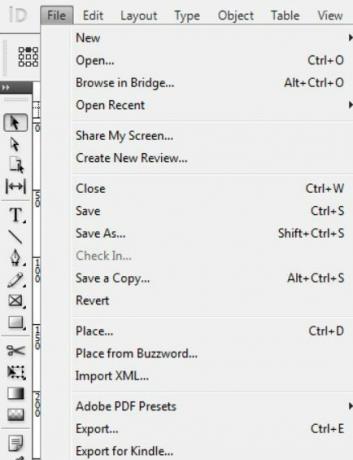
- Ahora Exportar archivo a .idml formato. Puede encontrar y abrir el formato .idml en cualquier versión anterior de Adobe InDesign.

- Después de lanzarlo en tu InDesign (ej. CS3), puedes más SCra el archivo a formato .inx y luego exportar es a formato de archivo .indd para eliminar toda la información del complemento almacenada en ese archivo.
- Una vez que haya terminado con todo el proceso, intente cargar la página relevante que mostraba el "Error de complementos faltantes de Adobe InDesign" y verifique si se resolvió o si persiste.
REVISIÓN 3: Asegúrese de que su sistema cumpla con los requisitos mínimos para InDesign y el complemento:
Algunos complementos o conjuntos de complementos están diseñados para tareas extremadamente complejas o dedicadas y, por lo tanto, requieren más memoria dentro del sistema de la que necesita Adobe InDesign. Si está utilizando complementos de terceros para crear una versión anterior del documento, asegúrese de que cumplan con los requisitos mínimos del sistema. requisitos, están instalados correctamente y son compatibles con la versión de Adobe InDesign que los usuarios eligen para convertir el documento.
REVISIÓN 4: Utilice InEXUtils para Adobe InDesign CC2017:
En caso de que ninguna de las correcciones mencionadas anteriormente funcione para usted, considere usar InEXUtils para Adobe InDesign CC2017. Esta solución ha funcionado para muchos usuarios afectados y ha resuelto aún más el "Error de complementos faltantes de Adobe InDesign". Siga los pasos que se indican a continuación,
Anuncios
- En primer lugar, Descargue e instale el complemento InEXUtils.
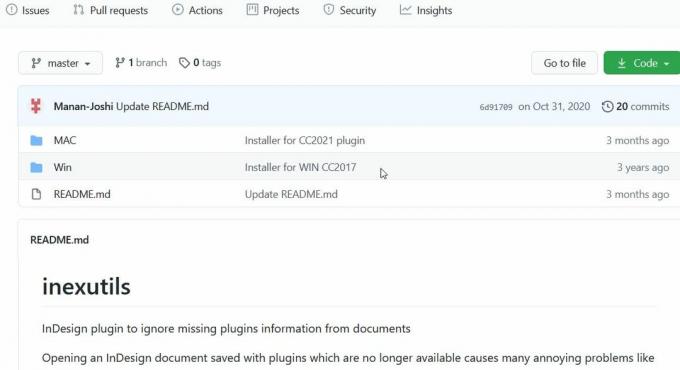
- Una vez que se complete el proceso de instalación, abra el archivo en Adobe InDesign.
- Ahora en la parte superior de la pantalla, junto al Ayuda pestaña, haga clic en el InEXUtils opción.
- Desde allí, desplegable, haga clic en la opción Ignorar los complementos que faltan (todos los documentos) y luego, por último, guarde su archivo de Adobe InDesign una vez más.
- Ahora, finalmente, verifique si el "Error de complementos faltantes de Adobe InDesign" se resolvió o no.
El mensaje “No se puede abrir el archivo. Faltan complementos de Adobe InDesign. Actualice sus complementos a sus últimas versiones ”. El error es una situación problemática que puede impedir que los usuarios utilicen el archivo de InDesign.
Sin embargo, de la lista de correcciones mencionadas en este artículo anterior, esperamos que resuelva el problema discutido. Hemos tratado de incluir las mejores formas posibles de las cuales una u otra ayudaría fácilmente en su caso. Si tiene alguna pregunta o comentario, escriba el comentario en el cuadro de comentarios a continuación.



